SysRestoreは、Windows10用の無料の代替システム復元ソフトウェアです。
コンピューターを定期的に使用するすべてのコンピューターユーザーは、自分のデータの価値を知っており、理解しています。状況がどうであれ、彼はあらゆる種類のウイルスやマルウェア感染からそれを保護するためにあらゆる可能な試みをします。不明な理由でコンピューターに障害が発生したり、混乱したりした場合はどうなりますか?そのような状況であなたはどうしますか?
まあ、私たちのほとんどはこれを認識しており、実際には、無料のバックアップソフトウェア (free backup software )を使用してデータをバックアップするか、頻繁にシステムの復元ポイントを作成することで、事前に行動するのに十分賢いです。このプロセスであなたを助け、支援するために利用できる多くの良いツールがあります。また、無料のバックアップと復元のユーティリティであるSysRestoreを使用すると、データが安全であることを常に確認できます。
SysRestoreは、システムクラッシュ、ウイルス攻撃、偶発的なデータ損失などの予期しないイベントからコンピュータを安全に保つのに役立ちます。このユーティリティを使用すると、ユーザーはシステムディスク/パーティションを以前に保存した状態に簡単に復元できます。これは、 WindowsPC用(Windows PC)の無料のバックアップおよびシステムの復元ユーティリティです。すべてのレベルのハードウェアRAID(hardware RAID)で動作します。
SysRestore代替システムの復元(System Restore)ソフトウェア
フリーウェアをダウンロードしたら、システムパーティション、つまりC:ドライブにインストールします。インストール後にコンピュータを再起動します。プログラムを起動し、スナップショット(Snapshots)を作成します。スナップショット(Snapshots)は、PCの一般的なステータスを表します。これらのスナップショットは、ハードディスクドライブのステータスに応じて、プログラムによってランダムに選択されたハードディスクドライブに保存された隠しファイルとして作成されます。
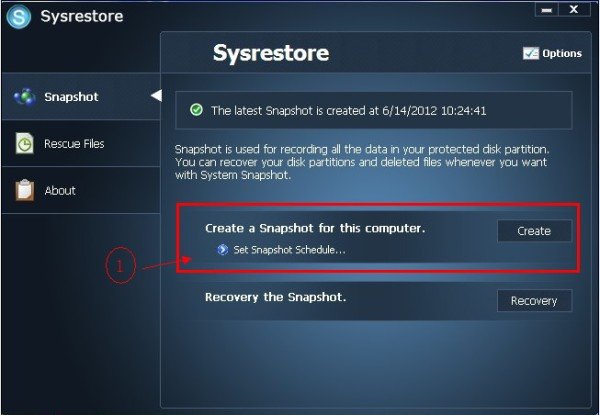
次のステップは、スナップショットを作成するためのさまざまなオプションを構成することです。スナップショットは、起動するたびに、1日1回、または特定の時間間隔でスケジュールできます。
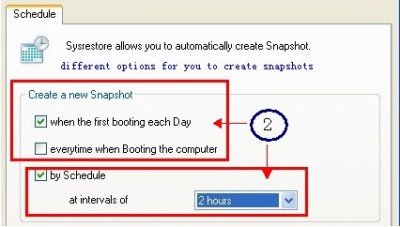
最後のステップは、ディスクのリカバリを開始することです。SysRestoreのハイライトの1つは、指定されたディスクとともに、システムパーティション以外の他のパーティションも復元できることです。
ファイルコピーに基づいており、システムパーティション上のファイルのみをバックアップできるWindowsの組み込みの復元とは異なり、 SysRestoreは、ブートパーティション上の任意のパーティションをバックアップし、ファイルを復元し、クラッシュ後にシステムを復元し、さらに多くのことを実行できます。セクターごとのコピーに基づいています。
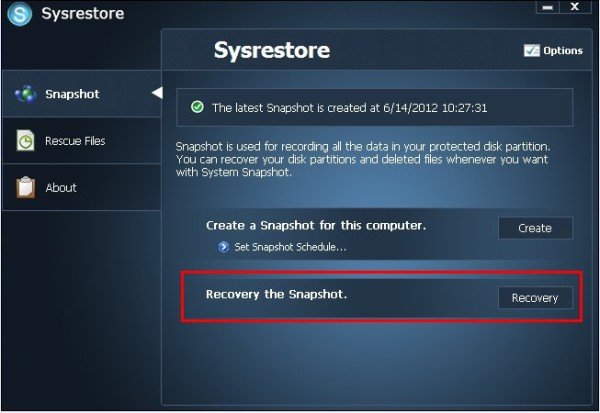
ディスクのリカバリを開始する前に、プロセスによってPCが再起動されるため、アクションを確認するように求められます。
プログラムは、インストール中とディスクのリカバリ中の2回の再起動が必要です。これは、リカバリモード(Recovery Mode)でリカバリを実行する必要があるためです。したがって、最初の再起動はリカバリモードに切り替えることであり、2回目の再起動はリカバリを終了してOSを再起動することです。
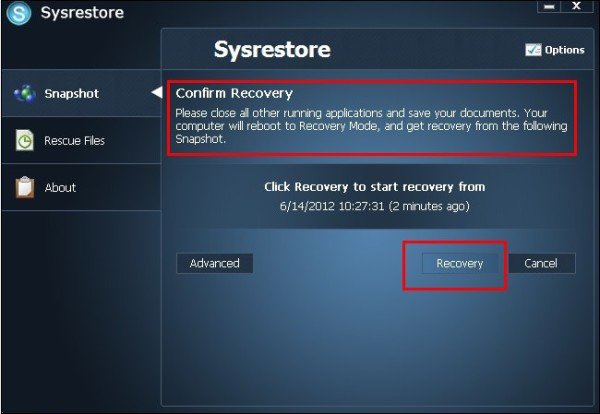
ディスクのリカバリに使用するスナップショット(Snapshot)のタイプを選択できます。提供されるスナップショットには次の3つのタイプがあります。
- 自動
- 予定
- マニュアル
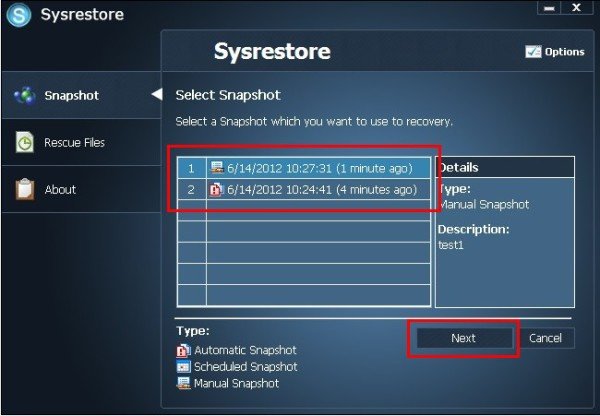
また、システムの復元が機能しておらず(System Restore is not working)、トラブルシューティングと修正に失敗した場合にも、このツールを使用すると便利です。
ここ(here)(here)からプログラムをダウンロードできます。SysRestoreはすべてのバージョンのWindows(Windows)と互換性があり、ホームユーザーのみが無料で利用できます。(Free)
Related posts
System RestoreからSystem RestoreのDelete System Image Restore Point7
Windows 10のSystem Restore Pointからファイルを回復する方法
System Restore shortcutをWindows 10に作成する方法
Rstrui.exe Windows 10で機能していないか認識されていない
Windows 10でSystem Restoreを有効にする2つの方法
Windows 10で個々のSystem Restore Pointを削除する方法
Windows 10でSystem Restoreを使う方法
Windows 10にMicrosoft EdgeにSystem Print Dialog有効
Windows 10でVHD fileを開く、アンマウント、または永久に接続する方法
MBR Backup:Windows 10のバックアップ、Restore Master Boot Record
Windows 10にSystem Restoreポイントをスケジュールする方法
Windows 10でCreate Restore Point itemをCreate Restore Point itemに追加する方法
System Restoreを使用するには、復元するWindows installationを指定する必要があります
System Elements & FontのWindows 10のChange Colors
Manually Create System Restore Point Windows 10
RSAT DNS server DNS server DNS server
システムの復元を使用して、WindowsPCを動作状態に復元するための3つの手順
System Restore用Error 0x80070013、Backup or Windows Update Fix
Windows 10でOff Notification and System Soundsを変える方法
Windows 10でWinMuteを備えたSystem Lockで自動的に自動的にミュートされます
